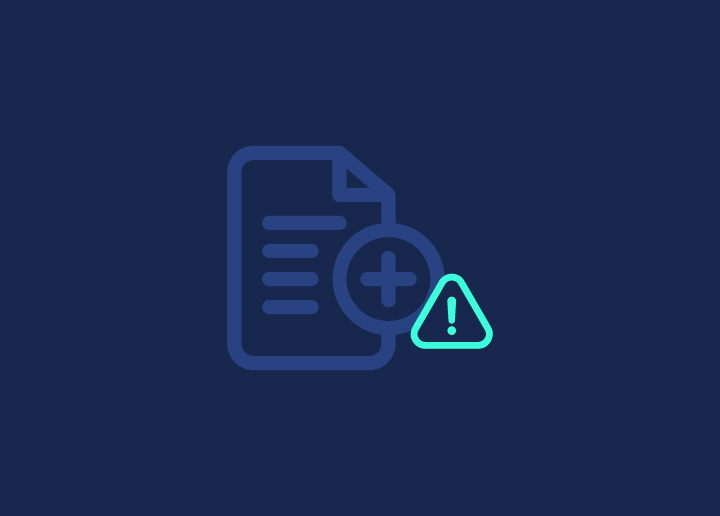WordPress, das als eine der benutzerfreundlichsten Plattformen gilt, bietet die Freiheit, Websites so zu gestalten, wie wir es uns vorstellen. Das Menü ist das Herzstück der Navigation auf jeder Website und führt den Benutzer von einer Seite zur nächsten. Doch wie bei jeder robusten Plattform gibt es gelegentlich Probleme. Ein solches Problem ist die Unfähigkeit, Seiten zu ihrem WordPress-Menü hinzuzufügen.
In diesem Artikel werden die Gründe für die Fehlermeldung "WordPress kann keine Seite zum Menü hinzufügen" erläutert, und Sie erhalten Lösungen, um Ihre Website wieder auf Kurs zu bringen.
Verwandt: Fix "Beim Hochladen ist ein Fehler aufgetreten..." In WordPress
Inhalt
Umschalten aufDie Wichtigkeit eines WordPress-Menüs
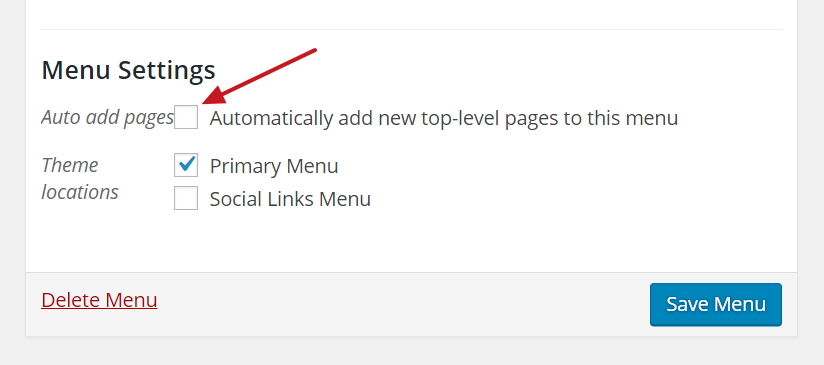
Stellen Sie sich WordPress in der weiten Welt der Websites als eine beliebte Stadt und ihr Hauptmenü als den Stadtplan für die Besucher vor. Ohne diesen Plan kann die Stadt überwältigend und verwirrend sein. Das Menü ist mehr als nur eine Liste; es ist ein grundlegendes Instrument, das eine reibungslose und benutzerfreundliche Reise für jeden Besucher gewährleistet. Hier erfahren Sie, warum das WordPress-Menü so wichtig ist:
1. Geführte Navigation
Wie ein Wegweiser auf einer Straße leitet das Menü die Besucher. Es weist ihnen den Weg zu den wichtigsten Menüs und Bereichen und stellt sicher, dass sie finden, was sie suchen, ohne sich in der Fülle der Inhalte zu verlieren.
2. Erste Eindrücke
Das Menü ist oft eines der ersten Dinge, die ein Besucher sieht. Ein gut organisiertes Menü vermittelt einen positiven ersten Eindruck und deutet auf eine strukturierte und nutzerorientierte Website hin.
Wissen: Fix WordPress "Veröffentlichung fehlgeschlagen. The Response Is Not A Valid JSON Response". Problem
3. Erreichbarkeit
Ein klares und strukturiertes Navigationsmenü ist für Personen, die auf Bildschirmlesegeräte oder andere unterstützende Technologien angewiesen sind, von größter Bedeutung. Es stellt sicher, dass jeder unabhängig von seinen Fähigkeiten leicht auf der Website navigieren kann.
4. Reduzierte Absprungrate
Ein übersichtliches oder einfaches Menü kann Besucher abschrecken und dazu führen, dass sie eine neue Seite schnell wieder verlassen oder von der Website "abspringen". Ein gestrafftes Menü kann diese Absprungrate verringern und dafür sorgen, dass die Besucher mehr Zeit mit dem Erkunden der Seite verbringen.
Lesen Sie: Wie Sie den 500 Internal Server Error in WordPress beheben
5. Hervorhebung wichtiger Inhalte
Mit Hilfe des Menüs können Website-Besitzer wichtige Abschnitte oder Angebote priorisieren und hervorheben, um die Besucher zu wichtigen Teilen ihrer Website zu leiten.
6. SEO-Vorteile
Suchmaschinen schätzen eine gut strukturierte Website. Ein übersichtliches Menü trägt zu einer besseren Indizierung und damit zu einer besseren Platzierung in den Suchergebnissen bei.
7. Mobile Erfahrung
Da immer mehr Nutzer über mobile Geräte auf Websites zugreifen, sorgt ein responsives Menü dafür, dass die Startseite der Website unabhängig von der Bildschirmgröße leicht navigierbar ist.
Verwandt: Fehler 'Links haben keinen erkennbaren Namen' beheben
Finden wir das Problem
- Versteckte Seiten: Wie manchmal halten wir bestimmte Räume privat; in WordPress können Seiten auf "Privat" gesetzt werden. Wenn eine Seite privat ist, erscheint sie nicht in der Liste, die Sie dem Menü hinzufügen können.
- Zu viele Gegenstände: Stellen Sie sich vor, Sie haben zu viele Räume und nicht genug Schilder. Einige Websites begrenzen die Anzahl der Einträge, die Sie Ihrem Menü hinzufügen können.
- Technische Pannen: Gelegentlich können die von uns verwendeten Tools (wie WordPress-Themes oder andere Plugins) kleinere Probleme aufweisen, die dazu führen, dass unser Menü nicht richtig funktioniert.
Schritte zur Behebung von "WordPress kann keine Seite zum Menü hinzufügen"
Von Zeit zu Zeit kann WordPress Sie mit einem kleinen Schluckauf überraschen. Ein solches Problem tritt auf, wenn Sie eine bestimmte Seite nicht zu Ihrem Menü hinzufügen können. Auch wenn es zunächst etwas verwirrend erscheinen mag, gibt es oft eine einfache Lösung. Hier ist eine Schritt-für-Schritt-Anleitung, die Ihnen bei der Fehlersuche und Behebung dieses Problems hilft:
1. Prüfen Sie den Seitenstatus
- Wie: Manchmal kann es vorkommen, dass die Seite, die Sie im Menü präsentieren möchten, im "Entwurfsmodus" ist.
- Lösung: Navigieren Sie zum Seiteneditor in Ihrem WordPress-Dashboard. Wenn die Seite nicht veröffentlicht ist, sehen Sie eine Schaltfläche "Veröffentlichen". Klicken Sie auf diese Schaltfläche. Sobald sie veröffentlicht ist, sollte die Seite Ihrem Menü hinzugefügt werden können.
Lesen Sie: Wie man mehrere Seitenumleitungen vermeidet
2. Entfernen und erneutes Hinzufügen der Seite zum Menü
- Wie? Möglicherweise befindet sich eine Seite bereits im Menü, so dass Sie sie nicht erneut hinzufügen können.
- Lösung: Gehen Sie zum Menü-Editor, suchen Sie die betreffende Seite und klicken Sie auf die Schaltfläche "Entfernen". Danach können Sie die Seite an der gewünschten Stelle wieder einfügen.
3. Themen wechseln
- Wie: Ihr aktuelles Theme könnte der Übeltäter sein, vor allem wenn es keine benutzerdefinierten Menüs unterstützt.
- Lösung: Rufen Sie in Ihrem WordPress-Dashboard die Registerkarte "Erscheinungsbild" auf und wählen Sie "Themes". Hier können Sie ein anderes Theme auswählen und aktivieren, das die benutzerdefinierte Menüfunktion unterstützt.
Lesen: Wie Sie 404-Seiten in WordPress leicht verfolgen und umleiten können
4. Plugin-Störungen
- Wie: Gelegentlich können bestimmte Plugins die Menüfunktionen beeinträchtigen.
- Lösung: Gehen Sie zum Abschnitt "Plugins" in Ihrem Dashboard. Deaktivieren Sie alle Plugins vorübergehend, indem Sie sie auswählen und auf "Deaktivieren" klicken. Versuchen Sie anschließend, Ihre Seite zum Menü hinzuzufügen. Wenn dies erfolgreich war, reaktivieren Sie Ihre Plugins eines nach dem anderen. Dieser Schritt-für-Schritt-Prozess wird Ihnen helfen, problematische Plugins ausfindig zu machen.
5. Löschen Sie Ihren Cache
- Wie? Caches speichern temporäre Daten, um Aufgaben zu beschleunigen. Ein veralteter Cache kann manchmal zu Fehlern führen.
- Lösung: Rufen Sie die Einstellungen Ihres Browsers auf und suchen Sie die Option zum Löschen des Cache. Kehren Sie anschließend zu WordPress zurück und versuchen Sie erneut, die Seite zum Menü hinzuzufügen.
Verwandt: Wie man WordPress-URLs mit und ohne Plugin umleitet
Wie können Sie Ihre WordPress-Menüs effizient einrichten?
Brauchen Sie Hilfe bei einem Schritt? Hier sind die folgenden Schritte für die Einrichtung der WordPress-Menüs effizient!
1. Planen Sie Ihre Navigation
Bevor Sie mit der Einrichtung des Menüs beginnen, sollten Sie eine einfache Sitemap oder eine Übersicht über die Navigation Ihrer Website entwerfen. Überlegen Sie, welche Seiten wichtig sind und wie sie strukturiert werden sollen. Dieser Schritt stellt sicher, dass Sie einen klaren Fahrplan haben, bevor Sie an den Einstellungen zum Hinzufügen von Menüs basteln.
2. Zugriff auf das Menü Einstellungen
- Melden Sie sich bei Ihrem WordPress-Dashboard an.
- Bewegen Sie den Mauszeiger auf die Registerkarte "Erscheinungsbild" in der linken Seitenleiste und klicken Sie auf "Menüs".
Lesen Sie: Wie Sie den 500 Internal Server Error in WordPress beheben
3. Erstellen Sie Ihr Menü
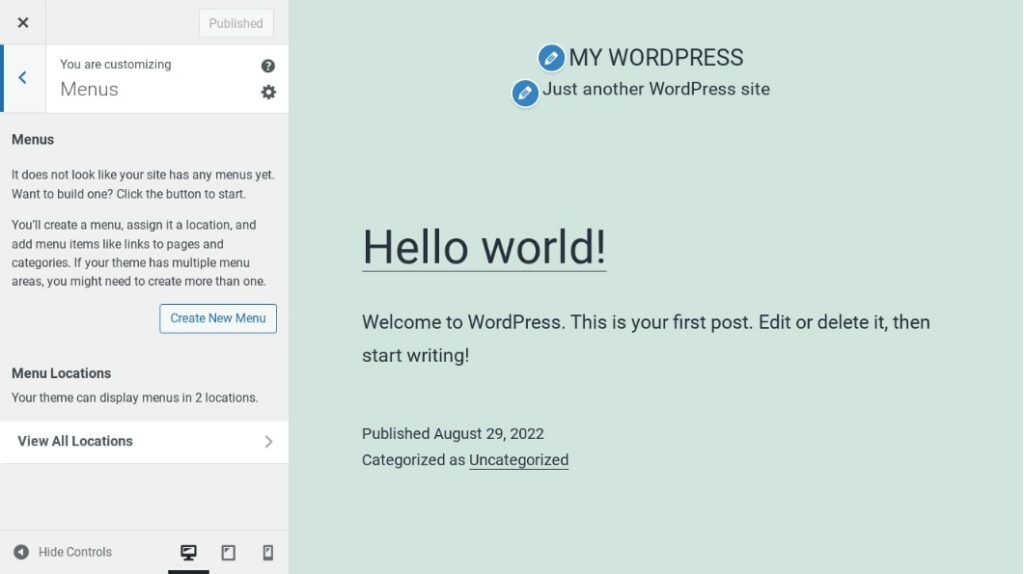
- Klicken Sie auf die Schaltfläche "Ein neues Menü erstellen".
- Benennen Sie Ihr Menü (z. B. "Hauptnavigation").
- Je nach Thema haben Sie verschiedene Anzeigepositionen wie "Hauptmenü" oder "Fußmenü". Wählen Sie aus, wo dieses spezielle Menü angezeigt werden soll.
4. Hinzufügen von Seiten, Beiträgen und Kategorien zu Ihrem Menü
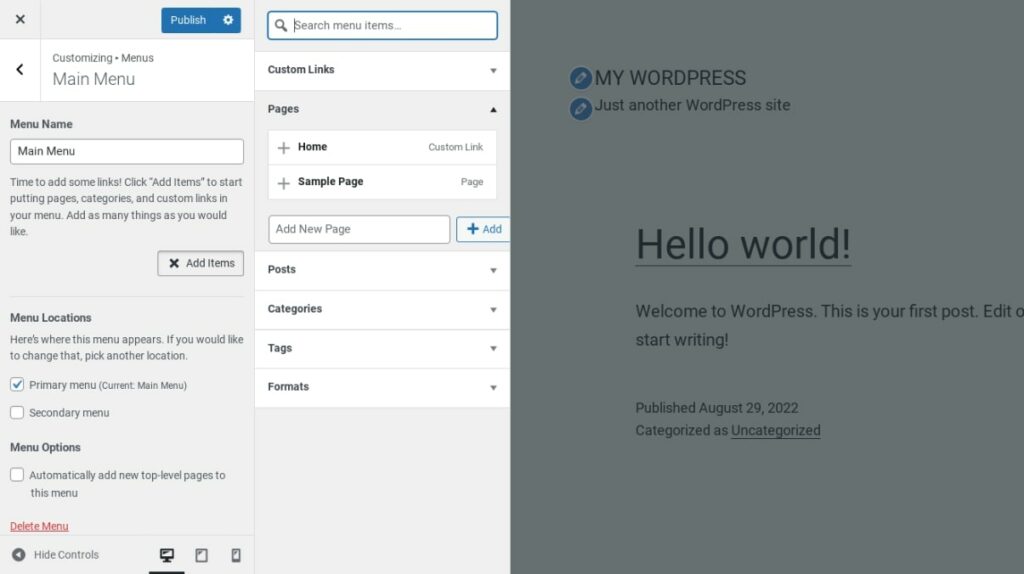
- Auf der linken Seite sehen Sie Optionen zum Hinzufügen von Seiten, Beiträgen, benutzerdefinierten Links und Kategorien.
- Kreuzen Sie die Kästchen der Seiten oder Beiträge an, die Sie hinzufügen möchten.
- Klicken Sie auf "Zum Menü hinzufügen".
Wissen: Wie behebt man das WordPress Upload-Limit?
5. Organisieren Sie die Menüpunkte
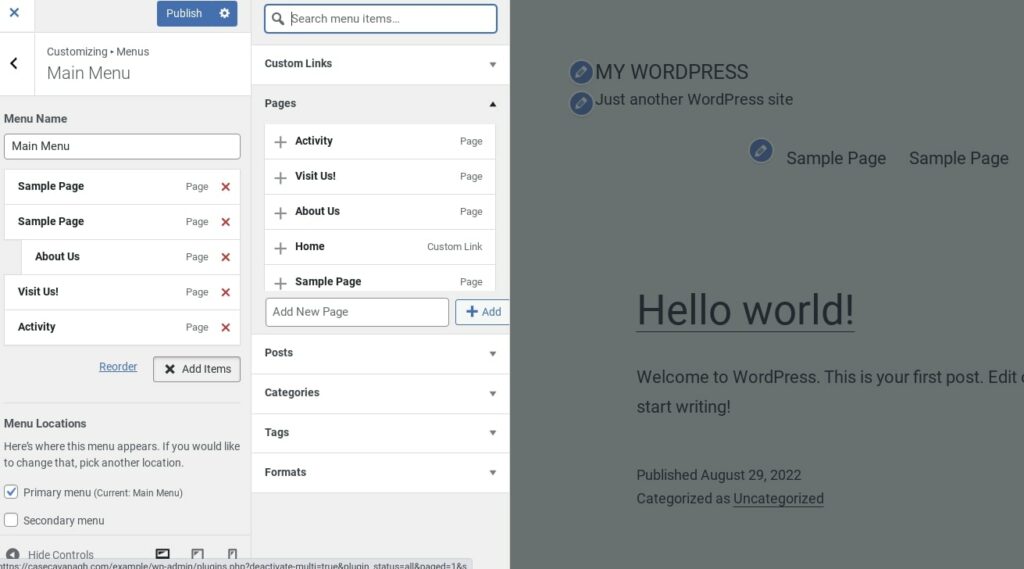
- Die von Ihnen hinzugefügten Elemente werden im Bereich der Menüstruktur angezeigt.
- Ziehen Sie sie und legen Sie sie ab, um die Reihenfolge zu ändern.
- Um ein Untermenü zu erstellen, ziehen Sie ein Element leicht nach rechts unter ein anderes Element.
6. Speichern und Überprüfen
- Wenn Sie mit der Struktur zufrieden sind, klicken Sie auf "Menü speichern".
- Besuchen Sie Ihre Website, um die Änderungen zu sehen und sicherzustellen, dass das Menü wie erwartet erscheint.
Lernen: Wie behebt man eine nicht funktionierende Media Query in WordPress?
Schlussfolgerung
In der Welt von WordPress können die Dinge knifflig werden. Eine solche Hürde ist, dass man eine Seite nicht zu einem Menü hinzufügen kann. Aber wie wir gesehen haben, lässt sich diese Hürde mit Hilfe der Fehlersuche oft leicht überwinden.
Menüs sind so etwas wie das Inhaltsverzeichnis Ihrer Website. Sie helfen den Besuchern, das zu finden, wonach sie suchen, und machen die Navigation auf Ihrer Website zum Kinderspiel. Es lohnt sich also, sich darum zu kümmern, wenn bei ihnen etwas schief läuft.
Die Lösungen, die wir besprochen haben, sind einfach und praktisch. Egal, ob Sie den Status einer Seite überprüfen, das Thema wechseln, ein Menü hinzufügen oder Plugins verwalten - es gibt immer eine Möglichkeit, die Dinge wieder in Gang zu bringen. Denken Sie daran, dass jede Website ihre Herausforderungen hat, aber mit einer ruhigen Herangehensweise und etwas Know-how wird Ihre Website im Handumdrehen reibungslos funktionieren. Viel Spaß beim Erstellen von Websites!
Brauchen Sie Hilfe bei der Einrichtung?/h3>
Sie können sich jederzeit an uns wenden, wenn Sie schnelle und freundliche Hilfe benötigen!